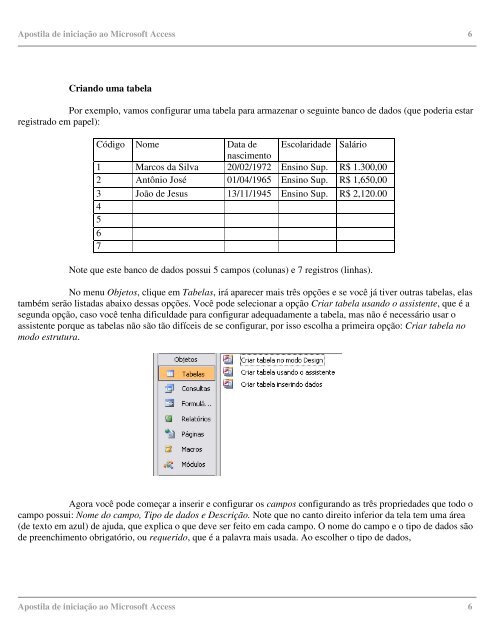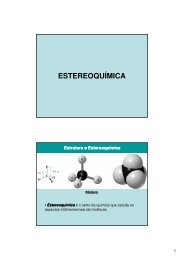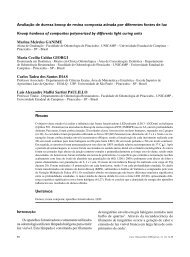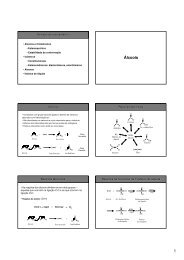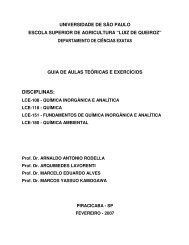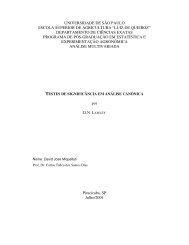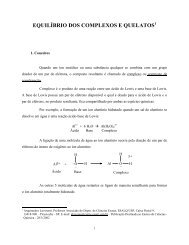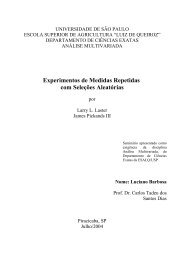Apostila de Iniciação ao Microsoft Access - Márcio Henrique Chaves ...
Apostila de Iniciação ao Microsoft Access - Márcio Henrique Chaves ...
Apostila de Iniciação ao Microsoft Access - Márcio Henrique Chaves ...
You also want an ePaper? Increase the reach of your titles
YUMPU automatically turns print PDFs into web optimized ePapers that Google loves.
<strong>Apostila</strong> <strong>de</strong> iniciação <strong>ao</strong> <strong>Microsoft</strong> <strong>Access</strong> 6<br />
Criando uma tabela<br />
Por exemplo, vamos configurar uma tabela para armazenar o seguinte banco <strong>de</strong> dados (que po<strong>de</strong>ria estar<br />
registrado em papel):<br />
Código Nome Data <strong>de</strong><br />
nascimento<br />
Escolarida<strong>de</strong> Salário<br />
1 Marcos da Silva 20/02/1972 Ensino Sup. R$ 1.300,00<br />
2 Antônio José 01/04/1965 Ensino Sup. R$ 1,650,00<br />
3<br />
4<br />
5<br />
6<br />
7<br />
João <strong>de</strong> Jesus 13/11/1945 Ensino Sup. R$ 2,120.00<br />
Note que este banco <strong>de</strong> dados possui 5 campos (colunas) e 7 registros (linhas).<br />
No menu Objetos, clique em Tabelas, irá aparecer mais três opções e se você já tiver outras tabelas, elas<br />
também serão listadas abaixo <strong>de</strong>ssas opções. Você po<strong>de</strong> selecionar a opção Criar tabela usando o assistente, que é a<br />
segunda opção, caso você tenha dificulda<strong>de</strong> para configurar a<strong>de</strong>quadamente a tabela, mas não é necessário usar o<br />
assistente porque as tabelas não são tão difíceis <strong>de</strong> se configurar, por isso escolha a primeira opção: Criar tabela no<br />
modo estrutura.<br />
Agora você po<strong>de</strong> começar a inserir e configurar os campos configurando as três proprieda<strong>de</strong>s que todo o<br />
campo possui: Nome do campo, Tipo <strong>de</strong> dados e Descrição. Note que no canto direito inferior da tela tem uma área<br />
(<strong>de</strong> texto em azul) <strong>de</strong> ajuda, que explica o que <strong>de</strong>ve ser feito em cada campo. O nome do campo e o tipo <strong>de</strong> dados são<br />
<strong>de</strong> preenchimento obrigatório, ou requerido, que é a palavra mais usada. Ao escolher o tipo <strong>de</strong> dados,<br />
<strong>Apostila</strong> <strong>de</strong> iniciação <strong>ao</strong> <strong>Microsoft</strong> <strong>Access</strong> 6